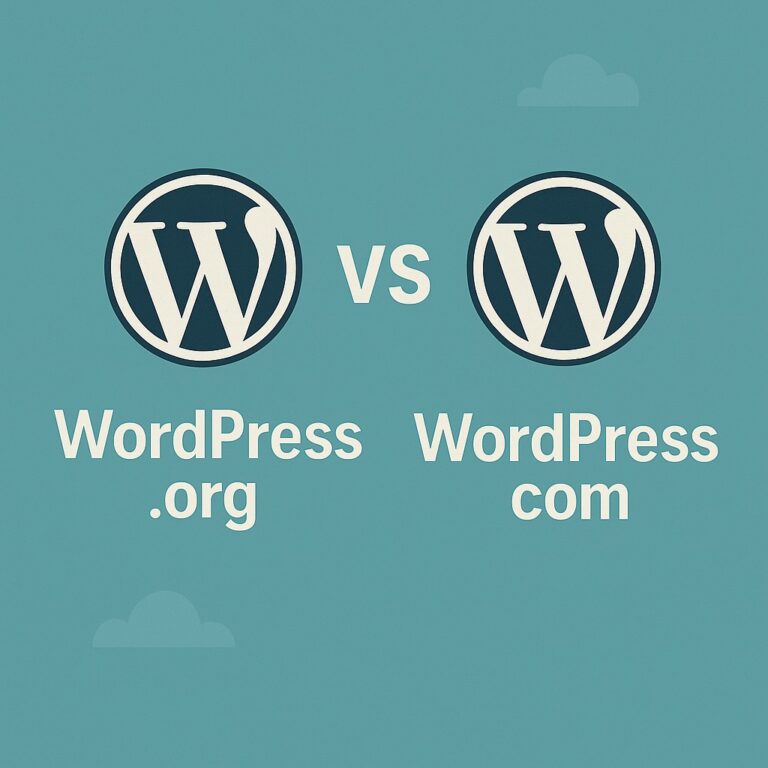ניהול אתר וורדפרס דורש יותר מסתם בנייתו וכתיבת תוכן לבלוג וורדפרס. כדי לשמור על האתר שלכם בטוח, מהיר ויעיל, עליכם לבצע עדכון וורדפרס בבטחה באופן שוטף. בין אם מדובר בעדכון גרסה לוורדפרס עצמה, עדכוני תוספים וורדפרס או עדכוני תבניות, תהליך זה חיוני ביותר.
במדריך זה, נסביר למה עדכונים כל כך חשובים, נלווה אתכם צעד אחר צעד בתהליך השדרוג וורדפרס בצורה בטוחה, ונציע פתרונות לבעיות נפוצות שעלולות לצוץ.
1. למה חשוב לעדכן את וורדפרס באופן שוטף?
רבים נוטים לדחות עדכונים מחשש לתקלות, אך ההימנעות מהם עלולה לגרום לבעיות חמורות יותר:
- אבטחה: זו הסיבה החשובה ביותר. עדכוני וורדפרס, תוספים ותבניות כוללים לעיתים קרובות תיקוני אבטחה לפרצות שזוהו. אתר לא מעודכן הוא יעד קל להאקרים ועלול להיפרץ (ראו אבטחת אתר וורדפרס: המדריך השלם להגנה מפני פריצות וספאם).
- תיקוני באגים: עדכונים מתקנים שגיאות וקוד לא יעיל, מה שמשפר את יציבות האתר.
- תאימות: גרסאות חדשות של וורדפרס מבטיחות תאימות עם גרסאות PHP חדשות וטכנולוגיות אינטרנט מתקדמות. חוסר תאימות עלול לגרום לקריסת האתר.
- ביצועים ומהירות: עדכונים רבים כוללים אופטימיזציות המשפרות את שיפור מהירות וורדפרס: 7 דרכים בדוקות להאצת טעינת האתר של האתר.
- תכונות חדשות: עדכוני גרסה מביאים איתם לעיתים קרובות תכונות ופונקציונליות חדשות שיכולות לשדרג את האתר שלכם.
2. לפני העדכון: צעדי הכנה חיוניים
כדי לבצע עדכון וורדפרס בבטחה ולצמצם סיכונים, הקפידו על השלבים הבאים:
- גיבוי מלא של האתר: זהו השלב הקריטי ביותר. לפני כל שדרוג וורדפרס, גיבוי מלא של קבצי האתר ומסד הנתונים הוא חובה! השתמשו בתוספי גיבוי כמו UpdraftPlus או Duplicator, או בשירותי הגיבוי של חברת האחסון שלכם. ודאו שהגיבוי יורד למחשב או לענן ולא נשאר רק על השרת (ראו גם תחזוקת וורדפרס: המשימות הקבועות שישמרו על אתרך תקין ומקודם).
- בדיקת תאימות:
- תאימות PHP: ודאו שגרסת ה-PHP של השרת שלכם תואמת לגרסת הוורדפרס שאליה אתם מעדכנים. גרסאות PHP ישנות עלולות לגרום לתקלות חמורות.
- תאימות תוספים ותבניות: בדקו האם התוספים (ראו תוספי וורדפרס מומלצים: 10 הכלים החינמיים והבתשלום שישדרגו כל אתר) והתבנית (ראו בחירת תבנית וורדפרס: איך למצוא עיצוב מושלם לאתר העסק שלך?) שלכם תואמים לגרסה החדשה של וורדפרס. מידע זה זמין לרוב בדף התוסף/תבנית במאגר וורדפרס או באתר המפתחים.
- סביבת בדיקה (Staging Environment): אם יש לכם אתר מורכב או קריטי, מומלץ מאוד לבצע את העדכון בסביבת בדיקה. זוהי העתק מדויק של האתר שלכם, שבו תוכלו לבדוק את העדכון ולפתור בעיות לפני שהשינויים עולים לאתר החי. חברות אחסון רבות מציעות זאת כחלק מהשירות.
- ניקוי אתר: הסירו תוספים ותבניות שאינם בשימוש, נקו קבצים מיותרים. אתר "נקי" נוטה פחות לתקלות בעדכונים.
3. תהליך העדכון בפועל: שלב אחר שלב
לאחר ההכנות, הגיע הזמן לבצע את השדרוג וורדפרס:
א. עדכון תוספים ותבניות
מומלץ להתחיל בעדכוני תוספים וורדפרס ולאחר מכן בעדכוני תבניות. בצעו אותם אחד-אחד, ובדקו את האתר לאחר כל עדכון כדי לזהות בעיות.
- התחברו ללוח הבקרה של וורדפרס.
- לכו ל"תוספים" -> "תוספים מותקנים".
- עדכנו כל תוסף בנפרד: לחצו על "עדכן עכשיו" ליד כל תוסף שיש לו עדכון זמין.
- בדיקה לאחר כל עדכון: לאחר עדכון כל תוסף, בדקו את תקינות האתר, במיוחד את הפונקציונליות הקשורה לתוסף הספציפי.
- חזרו על התהליך עבור תבניות: לכו ל"עיצוב" -> "ערכות נושא" ועדכנו את התבניות.
- השאירו תבנית ברירת מחדל מותקנת: (לדוגמה, Twenty Twenty-Four). היא יכולה לשמש כגיבוי למקרה שתבנית הפעילה שלכם גורמת לתקלה.
ב. עדכון גרסת הליבה של וורדפרס
זהו העדכון גרסה לוורדפרס החשוב ביותר.
- התחברו ללוח הבקרה של וורדפרס.
- לכו ל"עדכונים" או לחיצה על ההודעה בראש העמוד המציעה עדכון.
- לחצו על "עדכן כעת". וורדפרס תעלה את עצמה למצב תחזוקה, תוריד את קבצי הגרסה החדשה, ותחליף את קבצי הליבה הקיימים.
- הישארו בדף העדכון עד לסיומו. לאחר סיום, ייתכן שתתבקשו לעדכן את מסד הנתונים של וורדפרס – בצעו זאת.
- בדיקה יסודית של האתר: לאחר שדרוג וורדפרס, עברו על כל חלקי האתר – עמודים, פוסטים, טפסי יצירת קשר, חנות וירטואלית (אם יש לכם בניית חנות וירטואלית בוורדפרס: המדריך המלא להצלחה עם WooCommerce), גלריות, וכל פונקציונליות אחרת. ודאו שהכל נראה ומתנהג כצפוי.
4. מה לעשות במקרה של תקלות?
למרות ההכנות, לפעמים דברים משתבשים. אל תיבהלו.
- שחזור מגיבוי: זו הסיבה שבגללה ביצעתם גיבוי! אם משהו משתבש, שחזרו מיד את האתר לנקודה שלפני העדכון. זה יחזיר את האתר לפעילות תקינה.
- זיהוי התקלה:
- מסך לבן (White Screen of Death – WSOD): זו תקלה נפוצה. לרוב היא נגרמת עקב קוד שגוי בתוסף או תבנית. נסו להשבית את כל התוספים (דרך FTP על ידי שינוי שם תיקיית
pluginsל-plugins_old), ואז להחזיר אותם אחד-אחד עד שתמצאו את הגורם. - הפעילו WP_DEBUG: הוסיפו את השורות הבאות לקובץ
wp-config.phpשלכם (מעל/* That's all, stop editing! Happy blogging. */):PHPdefine( 'WP_DEBUG', true ); define( 'WP_DEBUG_LOG', true ); define( 'WP_DEBUG_DISPLAY', false ); @ini_set( 'display_errors', 0 );זה ירשום שגיאות לקובץdebug.logבתיקייתwp-content, ויעזור לכם לזהות את הבעיה בלי להציג שגיאות למשתמשים. - בדיקת קבצי לוג: בדקו את קבצי הלוג של השרת (error logs) לקבלת מידע נוסף על מקור התקלה.
- מסך לבן (White Screen of Death – WSOD): זו תקלה נפוצה. לרוב היא נגרמת עקב קוד שגוי בתוסף או תבנית. נסו להשבית את כל התוספים (דרך FTP על ידי שינוי שם תיקיית
- פנייה לתמיכה: אם אינכם מצליחים לפתור את הבעיה, פנו לתמיכה של חברת האחסון שלכם או למפתח וורדפרס מקצועי (ראו פיתוח וורדפרס: טיפים וכלי חובה למפתחי תוספים ותבניות).
5. טיפים נוספים לשדרוג וורדפרס חלק
- עדכונים אוטומטיים (פחות מומלץ למתחילים): וורדפרס מאפשרת עדכונים אוטומטיים לגרסאות משניות ולתוספים. למרות שזה נוח, מומלץ לכבות עדכונים אוטומטיים לגרסאות ליבה גדולות (כמו מ-6.0 ל-6.1) כדי לשלוט בתהליך.
- היו מעודכנים: עקבו אחרי בלוגים וקהילות וורדפרס כדי להיות מודעים לעדכונים חדשים ולבעיות תאימות פוטנציאליות.
- ניהול אתר מקצועי: אם אין לכם זמן או ידע טכני, שקלו להיעזר בשירותי תחזוקת וורדפרס: המשימות הקבועות שישמרו על אתרך תקין ומקודם מקצועיים שיטפלו בעדכונים ובאופטימיזציה עבורכם.
- זמני עדכון: העדיפו לבצע עדכונים בשעות בהן תנועת הגולשים באתר נמוכה יחסית, כדי למזער את ההשפעה על חווית המשתמש במקרה של תקלה.
שאלות נפוצות (FAQ) על עדכון וורדפרס
עדכון גרסה לוורדפרס עצמה לוקח בדרך כלל דקות ספורות. עדכוני תוספים וורדפרס ותבניות גם הם מהירים יחסית. עם זאת, התהליך המלא, כולל גיבוי, בדיקות והתמודדות עם תקלות, יכול לקחת בין שעה לכמה שעות, תלוי במורכבות האתר.
מומלץ להמתין מספר ימים עד שבוע לאחר שחרור עדכון גרסה לוורדפרס חדשה. זה נותן למפתחי תוספים ותבניות זמן לעדכן את המוצרים שלהם לתאימות, ולקהילה לדווח על באגים קריטיים שייתכן שלא נתגלו בשלבי הבטא. עם זאת, אל תדחו עדכונים יותר מדי זמן, במיוחד אם הם כוללים תיקוני אבטחה קריטיים.
לא! ויתור על עדכונים הוא מתכון בטוח לצרות. אתר לא מעודכן חשוף יותר לפריצות, ייתכן שיפעל לאט יותר, ואף יפסיק לתפקד לחלוטין כאשר תשתנה סביבת השרת (לדוגמה, שדרוג גרסת PHP). הדבר עלול לפגוע קשות בקידום אתרים בוורדפרס שלכם.
לא כולם. וורדפרס מאפשרת עדכונים אוטומטיים לתוספים מסוימים, ובברירת המחדל, רק עדכוני אבטחה וגרסאות משניות של הליבה מתעדכנים אוטומטית. עליכם לבדוק את הגדרות התוספים הספציפיים או לבצע את העדכונים ידנית (כפי שהוסבר). מומלץ לבצע עדכוני תוספים וורדפרס באופן יזום.
תבנית בן (Child Theme) נוצרה בדיוק כדי להגן על השינויים שביצעתם בעת עדכוני תבניות האב. כל עוד השינויים שלכם מבוצעים בתבנית הבן, הם לא יידרסו כאשר תבנית האב מתעדכנת. זו אחת מהסיבות העיקריות לשימוש בתבנית בן (ראו בחירת תבנית וורדפרס: איך למצוא עיצוב מושלם לאתר העסק שלך?).
לסיכום
עדכון וורדפרס בבטחה הוא לא רק משימה טכנית, אלא חלק בלתי נפרד מתחזוקת וורדפרס: המשימות הקבועות שישמרו על אתרך תקין ומקודם ושמירה על נכס דיגיטלי בריא. על ידי גיבויים קבועים, בדיקות תאימות וביצוע העדכונים בצורה מסודרת, תוכלו להבטיח את אבטחת האתר, לשפר את ביצועיו וליהנות מהתכונות החדשות. אל תחכו שהאתר ייפרץ או יקרוס; קחו אחריות על השדרוג וורדפרס שלכם ותנו לו את הטיפול שמגיע לו.
מתי בפעם האחרונה ביצעתם עדכון גרסה לוורדפרס או לתוספים שלכם? שתפו אותנו בתגובות!